英雄联盟手游点券红包有何用途?如何获取?
11
2025-03-21
在使用苹果一体机(例如iMac或MacStudio)时,经常会遇到需要长时间查看屏幕内容的场景。而默认情况下,苹果一体机会在一段时间无操作后自动进入节能模式,关闭屏幕或显示为睡眠状态。为了提高效率,尤其是在进行监控、展示等任务时,我们需要设置屏幕不熄屏显示。本文将详细介绍如何在苹果一体机上设置不熄屏显示,步骤明确,并提供相关实用技巧和背景信息。
在开始设置之前,了解为何需要不熄屏显示是非常重要的。在某些应用场景中,比如数据监控台、广告展示屏,需要设备持续显示内容,而用户不希望因为屏幕进入节能模式而中断内容展示。设置不熄屏显示可以确保屏幕始终开启,同时节约能源。

步骤一:找到系统偏好设置
点击屏幕左上角的苹果菜单,选择“系统偏好设置”。
步骤二:进入“显示器”设置
在系统偏好设置窗口中,点击“显示器”图标。
步骤三:启用“不熄屏”功能
在显示器设置中,你会看到“显示”和“节能器”两个标签页。切换到“节能器”标签页,在这里可以找到“显示器关闭”部分。系统默认会有一个时间选择器,用于设置显示器无操作时多久后进入睡眠状态。将这个时间设置为“永不”,即可实现不熄屏显示。
步骤四:确认设置
点击“显示器关闭”选项后的下拉菜单,选择“永不”。这样设置后,你的苹果一体机屏幕就不会因为长时间无操作而自动关闭了。

了解节能器偏好项
节能器偏好项不仅允许用户控制显示器关闭的时间,还包括其他一些有用的节能设置。比如,可以根据电脑使用情况,选择电脑进入睡眠状态前的等待时间。
调整电源适应需求
在“系统偏好设置”中,除了可以调整显示器关闭的时间之外,还可以在“电池”选项中针对笔记本电脑或使用电池的Mac进行调整,确保在使用电池时能更有效地节省电力。
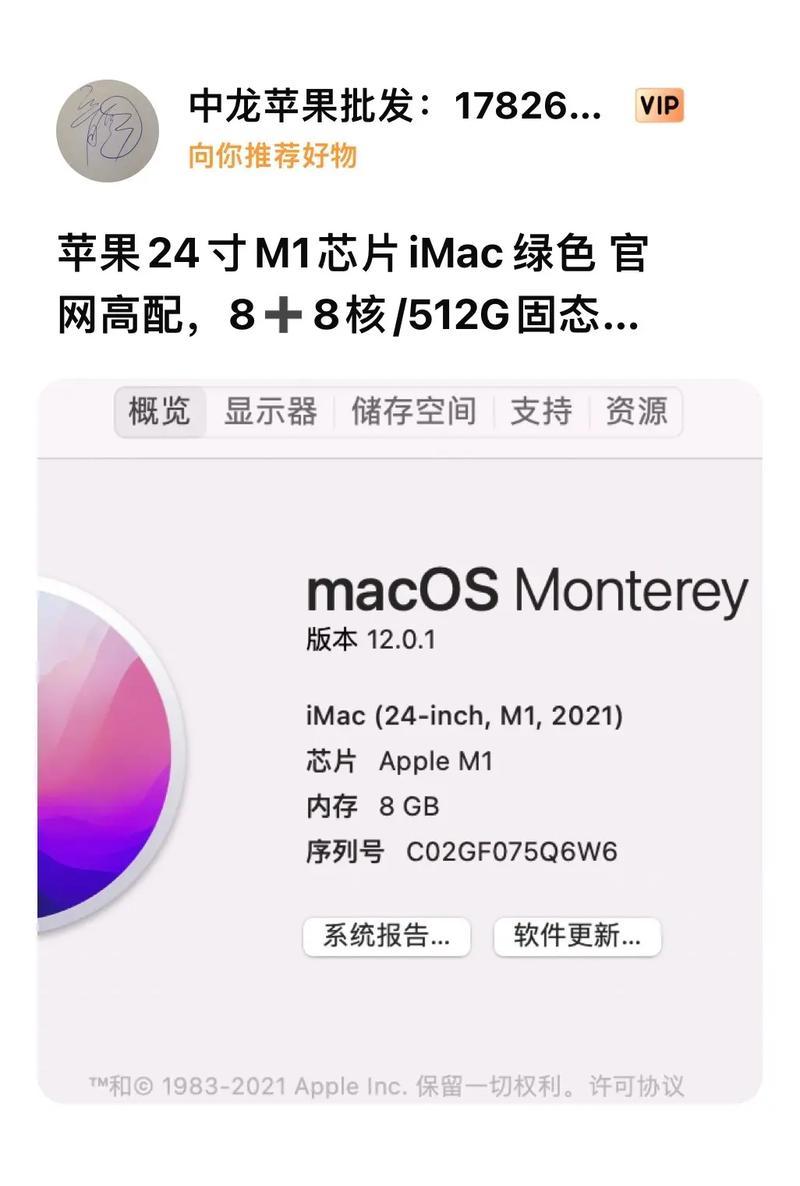
为什么我的屏幕仍然会熄灭?
如果按照上述步骤设置后屏幕仍然自动熄灭,请确认是否有其他的节能选项影响到这一设置,如“屏幕保护程序”中是否勾选了“启动屏幕保护程序”或“睡眠”设置中是否有其他电源管理规则。
设置不熄屏显示会影响电池寿命吗?
是的,建议仅在插电使用时启用不熄屏显示。如果使用电池供电,保持屏幕长时间打开会加快电池消耗。
通过以上步骤的详细指导,您可以在苹果一体机上设置不熄屏显示功能,以满足特定工作情境的需求。理解节能器偏好项中其他设置的作用,可以帮助您更有效地管理电脑的电源使用,达到节电与高效之间的平衡。希望本文能够帮助您充分利用苹果一体机的功能,提高工作与学习的效率。
版权声明:本文内容由互联网用户自发贡献,该文观点仅代表作者本人。本站仅提供信息存储空间服务,不拥有所有权,不承担相关法律责任。如发现本站有涉嫌抄袭侵权/违法违规的内容, 请发送邮件至 3561739510@qq.com 举报,一经查实,本站将立刻删除。